安装了Ubuntu 10.10,安装方法如同安装软件一样简单,本文就不再赘述,介绍一则校园网用户如何通过锐捷上网的方法。
一、需要用到的软件:
1.xrgsu(Linux版的锐捷)
2.libstdc++5_3.3.6-20_i386.deb
3.libpcap0.8_1.1.1-2_i386.deb
4.gcc-3.3-base_3.3.6-10_i386.dbe
二、操作系统:
Ubuntu 10.10(32位)
三、1.由于开机可选择操作系统,即Windows 7和Ubuntu,所以本文的一切操作都是在Ubuntu下进行的。
2.另外文中部分操作会提示输入密码,请输入您设置的系统管理员密码。
四、操作步骤:
1.下载上述4个软件,双击安装其中的第2、3、4号软件,即libstdc++5_3.3.6-20_i386.deb和libpcap0.8_1.1.1-2_i386.deb还有gcc-3.3-base_3.3.6-10_i386。可能安装某个软件时会出现已经安装提示,请确保重新安装。
2.按下Alt+F2键,在调出的对话框中输入gksu。在随之开启的管理员运行对话框中输入nautilus。调出root专用文件管理器,复制下载的1号软件xrgsu,到文件系统/usr/local/bin中。
3.打开终端,输入命令:
sudo ln -s /usr/lib/libpcap.so.0.8(空格)/usr/lib/libpcap.so.0.6.2(回车)sudo chmod 744 /usr/local/bin/xrgsu(回车)
随后按照提示输入y后回车。
4.运行锐捷 for Linux:
直接在终端中输入:sudo xrgsu(回车)
5.进入配置阶段,按照如图所示的方法逐行输入:
a.please input your user name:
软件请求输入认证用户名
b.please input your password:
软件请求输入认证密码
c.Use DHCP,1-Use,0-UnUse(Default: 0):1
如果操作系统使用了DHCP获得动态地址,请选择1,否则请选择0
d.Use default auth parameter,0-Use 1-UnUse(Default: 0):0
是否使用默认的参数进行认证,选择0将使用默认的参数进行认证,后面将不会出现e、f、g、h.
e.please input Eap-start Timeout(Default: 30s):30
请输入Eap-start报文的超时时间,单位为秒
f.please input Eap-response Timeout(Default: 30s):30
请输入Eap-Response报文的超时时间,单位为秒
g.please input Eap-packet resend Time(Default: 3):3
请输入报文的重传次数
h.Use Red-Giant private MAC? 1-Use,0-UnUse(Default: 1):1
是否使用星网锐捷的私有组播地址进行认证,选择0将不使用,这时软件使用802.1x标准组播地址进行认证。
Searching server...
Connecting server...
Authenticating...
Authenticate SUCCESSFULLY! //SUCCESSFULLY! 表示锐捷链接成功
Please input 'unauth' to LogOff: // 可以上网了
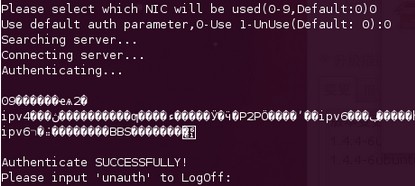
以上图片上传到红联Linux系统教程频道中。
6.当出现上图的Authenticate successfully时表明你已经连接成功了,点击浏览器看能否连接网络,如果不能的话,请左击面板
上的↑↓图标,点击Auto eth0,然后页面会出现Auto eth0已连接。然后再打开网页试试。
7.另外据说MentoHUST也能在校园网中使用,由于锐捷成功了也就没有再试,有兴趣的可以试试。
PS:大致看了几个安装Ubuntu的教程,还真有喜欢爱麻烦的,也许是高手就爱那么复杂...其实安装一个虚拟光驱,安装就几步的事...

